Wie man ein Video aus PowerPoint erstellt
2024-04-10 19:50:43 • Abgelegt unter: Office PowerPoint • Bewährte Lösungen
Wenn Sie wissen möchten, wie Sie aus PowerPoint ein Video erstellen können, finden Sie in diesem Artikel detaillierte Schritte für verschiedene Versionen von MS PowerPoint, darunter PowerPoint 2010, PowerPoint 2013 und PowerPoint 2016/2019. Bevor wir uns mit dem Thema befassen, sollten wir die wichtigste Frage beantworten: Warum sollte jemand eine Videopräsentation mit PowerPoint erstellen wollen?
Es gibt mehrere Fälle, in denen Sie eine Videoversion Ihrer Präsentation benötigen. Wenn Sie es zum Beispiel über soziale Kanäle wie YouTube mit einem größeren Publikum teilen möchten, ist ein Video das ideale Format. Außerdem können andere Benutzer, die keinen Zugriff auf Ihre PowerPoint-Version haben, den Film trotzdem mit ihrem eigenen Media Player ansehen. Und schließlich müssen Sie sich bei der Weitergabe von Person zu Person keine Gedanken über Layoutänderungen, versehentliche Löschungen, etc. machen.
Wie man aus einer PowerPoint-Präsentation ein Video erstellt
Sehen wir uns nun an, wie Sie mit PowerPoint ein Video erstellen.
Wie man aus PowerPoint 2010 ein Video erstellt
Schritt 1: Sobald Ihre Präsentation als .ppt- oder .pptx-Datei fertig ist, speichern Sie die Datei in Ihrem lokalen Speicher.
Schritt 2: Als Nächstes müssen Sie sie als Videodatei exportieren. Verwenden Sie dazu die Option "Speichern & Senden" im "Datei" Menü.
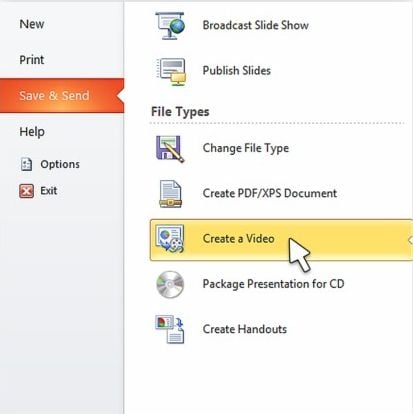
Schritt 3: Im Fenster "Video erstellen", das sich daraufhin öffnet, müssen Sie die folgenden Einstellungen vornehmen:
- Auflösung: Dies hängt davon ab, auf welchem Gerät das Video angesehen werden soll. Größere Bildschirme erfordern natürlich höhere Auflösungen und in PowerPoint 2010 können Sie bis auf HD gehen, wobei die Auflösung 1280p x 720p beträgt.
- Erzählungen und voreingestellte Zeitangaben für Folien: Sie können diese Option wählen, wenn Sie Audio für Ihre Folien aufgenommen haben. Es gibt auch eine Option, mit der Sie Ihre Einstellungen und Ihr Audiomaterial in der Vorschau ansehen können, bevor Sie dies auswählen. Außerdem können Sie die Zeitvorgaben für die Folien ändern, falls Sie nicht den Standardwert verwenden möchten.
Schritt 4: Wenn Sie fertig sind, klicken Sie auf "Video erstellen" und die Arbeit ist getan. Warten Sie, bis der Vorgang abgeschlossen ist. Sie können dann mit einem Medienbrowser auf die Datei zugreifen und sie über verschiedene Freigabeoptionen auf Ihrem Computer freigeben.
Wie man aus PowerPoint 2013 ein Video erstellt
Mit dieser Version von PowerPoint hat Microsoft den ersten Teil des Prozesses geändert. Die Option "Speichern & Senden" ist nicht mehr erforderlich, da Sie direkt zum "Exportieren" Menü gehen können, um Ihre Videopräsentation aus der PPT-Quelldatei zu erstellen. Und so funktioniert es:
Schritt 1: Nachdem Sie Ihre PPT-Datei gespeichert haben, klicken Sie auf Datei und Exportieren. Daraufhin wird ein weiteres Menü angezeigt, in dem Sie die Option "Video erstellen" finden und auswählen müssen.
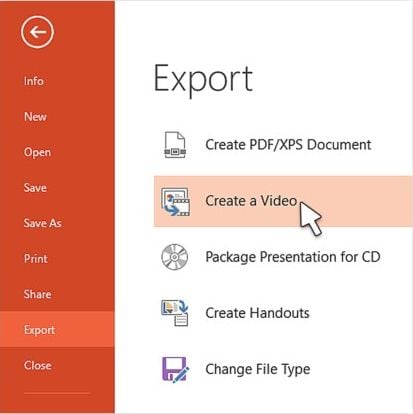
Schritt 2: Im Fenster "Video erstellen", das sich öffnet, wählen Sie die gewünschten Parameter wie folgt:
- Bildschirmauflösung: Diese richtet sich nach dem endgültigen Ausgabebildschirm und PowerPoint 2013 bietet eine zusätzliche Option, nämlich 1080p oder 1920p x 1080p, auch bekannt als Full High Definition oder FHD.
- Folien-Timings, Erzählungen und Gesten mit Laserpointer: Bei dieser Option können Sie wählen, ob Sie Standardwerte oder die in der Originaldatei gespeicherten Erzählungen, etc. verwenden möchten.
Schritt 3: Klicken Sie auf "Video erstellen", woraufhin sich ein "Speichern unter" Fenster öffnet. Hier können Sie zwischen MPEG-4 und Windows Media Video wählen. Klicken Sie auf Speichern, um Ihr Video an dem gewählten Ort zu speichern. Sie können den Dateinamen beibehalten oder ihn z.B. mit einem Video anhängen.
Wie man aus PowerPoint 2016/2019 ein Video erstellt
Diese beiden Versionen bieten sehr ähnliche Möglichkeiten zum Konvertieren einer Präsentation in ein Video wie PowerPoint 2013. Das bedeutet, dass Sie die gleichen Anweisungen wie im obigen Abschnitt befolgen können, um ein Video aus .ppt zu erstellen.
PDF: Der beste Weg, eine PowerPoint-Präsentation zu teilen!
Wenn Sie vorhaben, Ihre Präsentation einem größeren Publikum zugänglich zu machen, können Sie sie auch in ein anderes, allgemein verwendetes Format konvertieren, nämlich PDF oder Portable Document Format. Diese Vorgehensweise hat mehrere Vorteile:
- PDFs lassen sich in den meisten Browsern wie Google Chrome sowie in kostenlosen PDF-Editoren und kostenlosen Testversionen von Premium-PDF-Editoren wie Wondershare PDFelement - PDF Editor problemlos anzeigen.
- Mit dem richtigen PDF-Editor können Sie ganz einfach Bearbeitungen und Notizen vornehmen.
- Sicherheitsprotokolle wie Schwärzung und Passwort-Zugriff können auf bequeme Art und Weise festgelegt werden.
- Mehrere Personen können das Dokument digital unterzeichnen, was die Zusammenarbeit mit Kollegen erleichtert.
 100% sicher | Werbefrei | Keine Malware
100% sicher | Werbefrei | Keine Malware
PDFelement ist leistungsstark, vielseitig und sehr erschwinglich im Vergleich zu Ultra-Premium-Softwareanwendungen wie Adobe Acrobat Pro DC oder Nitro PDF. Hier sind einige der wichtigsten Funktionen dieses nützlichen PDF-Editors:
- Erstellen, bearbeiten und mit Anmerkungen versehen: Erstellen Sie PDFs aus einer Vielzahl von Quelldateien; bearbeiten Sie sie mühelos mit intuitiven und benutzerfreundlichen Menüs und Tools; machen Sie Notizen, Korrekturen und Vorschläge während der Arbeit mit den mobilen Apps. Mit PDFelement ist das ein Kinderspiel.
- Erledigen Sie erweiterte Aufgaben mit PDF: Ob es sich um eine einfache Aufgabe zum Ausfüllen von Formularen handelt oder um einen komplexen Prozess, der OCR, Datenextraktion und -beschriftung sowie andere erweiterte Funktionen erfordert, PDFelement hat alles, was Sie brauchen.
- Sichern Sie Ihre PDF-Dokumente: Wenden Sie einfach und schnell Passwörter für den Zugriff und die Änderung an und sorgen Sie so für eiserne Sicherheit bei vertraulichen Informationen.
- Machen Sie es in Stapeln: Stapelkonvertierung und Stapel-OCR machen die Arbeit in großen Mengen überschaubarer und effizienter für Sie. Hohe Geschwindigkeit gepaart mit hoher Genauigkeit.
Wie man aus PowerPoint eine PDF-Datei erstellt
Wussten Sie, dass Sie einem PDF-Dokument Videoelemente hinzufügen können? Die Technologie des Formats ist weit fortgeschrittener als noch vor ein paar Jahren. Wenn Sie also eine PowerPoint-Präsentation haben, in die ein Video eingebettet ist, können Sie diese auch in PDF konvertieren, um sie besser zu sichern, weiterzugeben und andere Optionen zu nutzen. Dieses Verfahren funktioniert mit allen Versionen von MS PowerPoint. So wird es gemacht:
 100% sicher | Werbefrei | Keine Malware
100% sicher | Werbefrei | Keine MalwareSchritt 1: Der erste Schritt besteht darin, Ihre PPT-Quelldatei in das PDFelement Programm hochzuladen, nachdem Sie es installiert und gestartet haben. Nachdem Sie die Anwendung gestartet haben, wählen Sie die "Erstellen" Option.

Schritt 2: Wählen Sie dann im Popup-Fenster die PowerPoint-Datei aus und klicken Sie auf "Speichern", um sie in PDF zu konvertieren.
Schritt 3 (Optional): Wenn Sie die neue Datei öffnen, sehen Sie, dass es sich um ein vollständig bearbeitbares PDF-Dokument mit all Ihren Videos und anderen Inhalten als interaktive Elemente handelt. Sie können alle Änderungen vornehmen, die Sie benötigen und Sie werden feststellen, dass es viel einfacher ist, alles im PDF- als im ursprünglichen PowerPoint-Format zu erledigen, vor allem, wenn Sie PDFelement an Ihrer Seite haben.

Schritt 4: Klicken Sie schließlich im "Datei" Menü auf "Speichern unter" und wählen Sie den Speicherort und einen Dateinamen.

Wenn Sie also ein Video mit PowerPoint erstellen müssen, sollten Sie PDF als ideales Vehikel nutzen, um Ihre Botschaft in die Welt zu tragen - und PDFelement als erstklassigen Treibstoff für dieses Vehikel.
Kostenlos Downloaden oder PDFelement kaufen jetzt sofort!
Kostenlos Downloaden oder PDFelement kaufen jetzt sofort!
PDFelement kaufen jetzt sofort!
PDFelement kaufen jetzt sofort!

Noah Hofer
staff Editor